先週、使っている携帯をiPhoneにしました。iPhone用のアプリをダウンロードできるiTunes Storeには着うた・着メロはないので、自分で作るしかないようです。
南部博士に萌え中なので、南部博士着ボイスを作ってみることにしました。
音源は、手持ちのDVDです。着信で長々と台詞を喋られてもどうよ、と思ったので、使えそうな一言を選ぶことにしました。
南部博士らしい台詞というと「科学忍者隊出動」「ギャザー、ゴッドフェニックス発進せよ」でしょう。しかし、「科学忍者隊出動」で着信されても何だかなぁ、なので、30話から、「緊急事態発生」「ギャザー、ゴッドフェニックス発進せよ」を選ぶことにしました。少し変わったところでは、14話の、「忍者隊に朝も夜もない。緊急指令」と、健のブレスレットの呼び出し音を拾ってみることにしました。
私の環境は、MacBook Pro, Mac OS 10.6.2です。
作業の手順としては、DVDを再生する→音声を録音する→必要部分を切り出す→着信音のファイルに変換→着信音としてiTunesに登録→iPhoneに転送、というものになります。
今回は、DVDの再生ソフトとして、VLCを使うことにしました。コマ送りができるので、普段のアニメ鑑賞の友となっているソフトです。音声の録音には、WireTap Studioというソフトを使うことにしました。
DVDをドライブに入れて、VLCを立ち上げます。その後、WireTap Studioをダブルクリックすると、次のような小さなウィンドウが開きます。
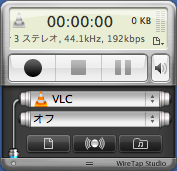
WireTap Studioの環境設定メニューで、ファイルフォーマットをMP3-高品質(192bps)にしておきます。音源は、VLCを選び、もう一つはオフにしておきます。
DVDを再生し、台詞のちょと前で●ボタンをクリックすると録音開始。台詞が終わったら■ボタンを押して止めます。すると、音声が次のように波形で示されます。
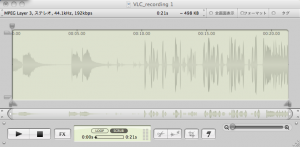
この状態で編集もできそうなんですが、WireTap Studioはまだ試用中なので、どこまでできるかがわかりません。波形のウィンドウを閉じると、保存するかきいてくるので保存します。
次に、「ウィンドウ」メニューから「ライブラリ」を選ぶと、録音したものが次のように表示されます。
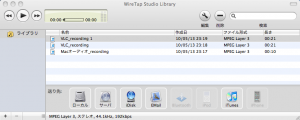
保存したいファイルを選んで、送り先の「ローカル」を選びます。すると、保存ダイアログが出るので、見やすい場所に保存します。ライブラリのファイルは全部消してしまってもいいでしょう。これで、WireTap Studioを終了します。
次に、音声を切り出す作業になります。今回は、手持ちのサウンドスタジオ3を使いました。
ファイルを読み込んで、「ノーマライズ」アイコンをクリックしたところです。
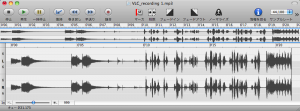
音が小さすぎると着信音として使いづらいので、適切に増幅しておきます。
再生ボタンをクリックしたりして、大体どのあたりから欲しい台詞が始まるかチェックします。
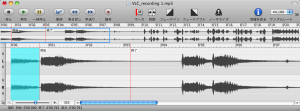
マーカーを適当に置いて、マーカーの前を選んだところです。削除アイコンをクリックすると、選んだ部分が削除されます。後ろ側も、後ろの方からマーカーまで選択して削除します。削除が終わったら、別名で保存します。保存する形式はmp3にしました。他の部分を切り出したい時は、もう一度ファイルを読み込んで同じ操作をくり返します。全部終わったら、SoundStudioを終了します。
SoundStudioは選択部分の保存もできるようなんですが、短くして引き延ばして表示した方が、細かいチェックもしやすいので、私は、使わない部分を切って作業する方が好きです。
次に、iTunesを立ち上げます。
私は、プレイリストに「着うたソース」というのを作って、そこにmp3ファイルをまとめることにしています。
今作ったmp3ファイルを、「着うたソース」にドラッグ&ドロップして、iTunesのライブラリに読み込ませます。次に、作ったファイルを選択し、iTunesのメニューから「詳細」→「AACバージョンを作成」を選びます。変換が終わったら、iTunesの左側一番上のライブラリのところにある「ミュージック」を選びます。すると、着信音として登録したのと同じ名前のものが、重複して出てきます。これ、どちらかが元のmp3ファイルで、もう一方が変換したファイルなんですが、iTunesからは区別がつきません。そこで、重複しているファイルを選んで、両方ともライブラリから削除します(プレイリストから削除してもライブラリには残るので、必ずライブラリを表示させている状態で削除すること)。ファイルは残さず「ゴミ箱に入れる」を選びます。
ゴミ箱から、捨てた音楽ファイルを回収します。同じファイル名で、拡張子が「.mp3」のものと「.m4a」のものがあります。「.m4a」の拡張子を「.m4r」に変更します。
ここで、一旦、iTunesを終了します(←これがMacでは重要らしい)。特に、初めて着信音を作る時は「着信音」という項目がライブラリにありません。これを作るには、ファイルをライブラリから消した後、一旦iTunesを終了しないとだめのようです。
変更した「.m4r」ファイルをダブルクリックすると、iTunesが立ち上がり、音楽ファイルが「着信音」に追加され、一回再生されます。残りのファイルも、ダブルクリックすると、着信音に追加されて再生されます。
元のmp3ファイルは、再度「着うたソース」プレイリストに入れておきます(プレイリストにドラッグ&ドロップで、ライブラリには自動で追加される)。iPhoneアプリには、通知の音を着信音から選ぶものと、iPodの音楽ファイルから選ぶものがあります。どちらでも使えるようにするには、両方に入れておく必要があります。短い着信音ですから、2重になったところで、記憶容量の無駄を気にする必要は全くありません。
iPhoneをつないで、iTunes側で、今入れた着信音と、着信音ソースを同期させるようにチェックを入れます。入れたら、「適用」をクリックして同期させます。
iPhoneの「設定」→「サウンド」→「着信音」で、今作った着信音がリストに出れば成功です。「iPod」のプレイリストで「着うたソース」を選んで、作った着信音のファイルが入っていることも確認します。
これで、作業は終わりです。
使ってみた感想。「緊急事態発生」だけなら繰り返しになっても着信のお知らせとしては意味が通りそうです。「ギャザー、ゴッドフェニックス発進せよ」まで入ると元ネタがバレまくります。それもちょっと差し障りがあるので、本来は一続きの台詞なんですが、「緊急……」、と「ギャザー……」に分けたものと、一続きのもの3種類を用意し、「緊急事態発生」を主に使うことにしました。
まあ、「緊急事態発生」だけで元ネタを特定できるような人は、それなりのオタクに違いありませんから、友達になれるかもしれません。
「忍者隊に朝も夜もない。緊急指令」は……付属の時計アプリのアラームで使うと最適かも(笑)。というかその目的で用意しました。朝っぱらだろうと丑三つ時だろうと、南部博士の声で容赦なく叩き起こしてくれます。優雅な目覚めとはほど遠いです。眠いところに、南部博士がこの台詞を繰り返しがなりたてるのを聞いた日にゃ、「同情するよ(但し健に)」と呟きたくもなってきます。
同じような方法で、グレンダイザーの宇宙科学研究所の警報音とか、マジンカイザーの光子力研究所の警報音とか、レーダー音から着信音を作って、これまでも使っていました。しかし、他の機種ですと、変換してもそれだけではうまく再生されなかったりすることも多かったのです。有料着うたサイトを儲けさせるために、ユーザーには作らせないようにしていたのではないかと思います。それが嫌でiPhoneに乗り換えた面が大きいです。アプリについては、既にiPod Touchを使いまくっていましたから、GPS関連以外は私にとって特に目新しいものはありませんでした。
iPhoneの着信音は、もっと長いのも作れます。ショップの人の話だと制限は最長で40秒ということでしたが、ぎりぎりだとうまくいかないこともあるようなので、38秒程度の長さになるようにした方が良いということでした。音声の録音と切り出しができるソフトなら、どれを使っても着信音を作れます。Windowsだと、フリーソフトで高機能なものがたくさんありそうです。
 カテゴリー:
カテゴリー: 